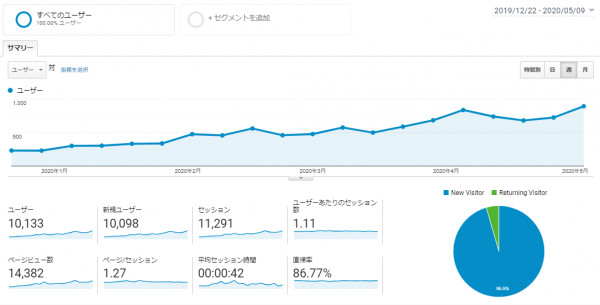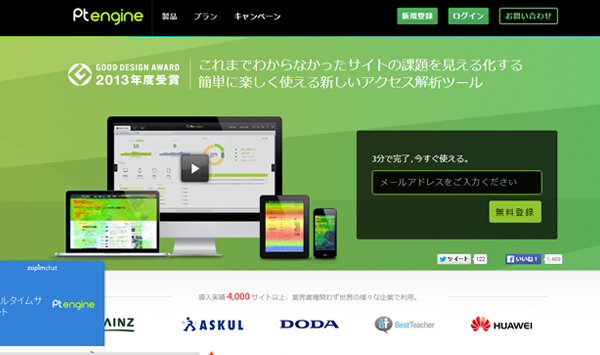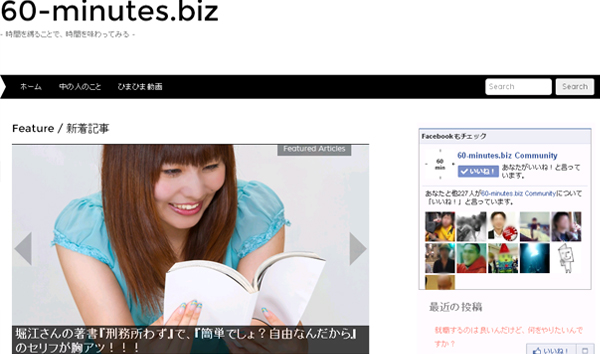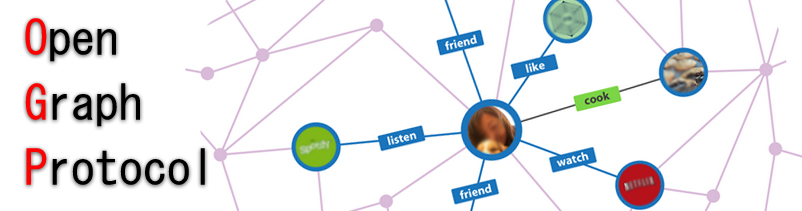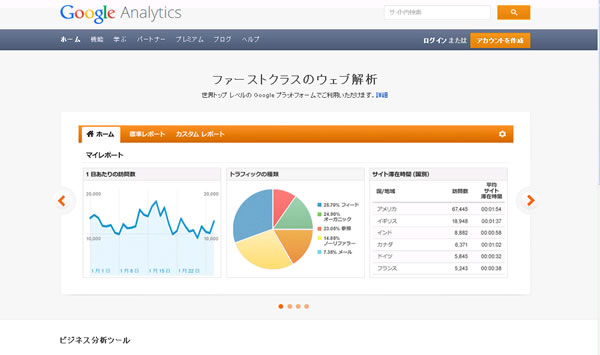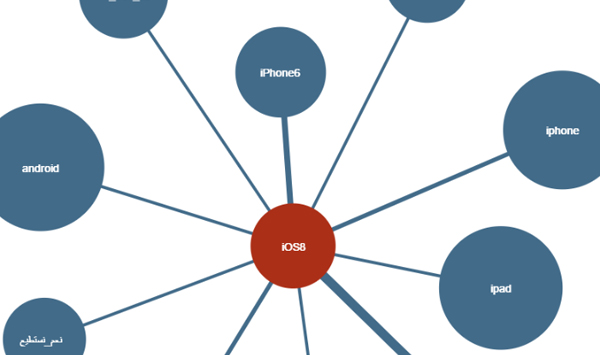
こんにちわ、ハマケンです。
あなたが企業に勤めるマーケターだとして、会社からTwitterの担当を任されたらどうしますか?
最初は当然どう言うツイートをしていけば?とか、キャラは?などを悩むと思うかもしれない。
だけど直面して悩むのは、Twitterのフォロワーをどう増やすか、しいてはどうやってまだ見ぬユーザーにアプローチして行こうかといった事になるのでは無いでしょうか?
今日はそんな時に知っておいて損は無いサービスを紹介します。
Hashtagify.me – Search And Find The Best Twitter Hashtags – Free
Advertisement
今さら聞けないハッシュタグ
そもそもハッシュタグとは何なのでしょうか。
Twitterヘルプセンターにそのままのタイトルがあったので、引用しておきましょう。
ハッシュタグとは、ツイートにカテゴリをつけて検索しやすくするため、ツイートに「#xxx」と入れるタグのようなものです。イベントの際などにハッシュタグを決めてツイートすることで、同じイベントの参加者同士で情報を共有できます。同じ話題で盛り上がることもできます。
例: 「#○○大会」と付けてツイートすれば、「○○大会」についてのツイートだとわかります。「#○○大会」で検索すると「○○大会」についてのツイートのみを閲覧でき情報共有が可能です。
ハッシュタグの利用としては、イベントの盛り上がりを来場していない人にも拡散して行く為に付ける事もあれば、Twitterキャンペーンとして利用したりする事もありますし、新たなフォロワーを獲得する為にターゲットとなる人が検索しそうなキーワードを使ったりもします。
ハッシュタグは、#をつけてツイートするだけだが注意点が2点程。
- ハッシュタグの前後にスペースを入れる。
- 記号、句読点、空白は使えない。
使ってみてスグに解る地味な悩み
ハッシュタグの仕組みなどの話はその辺にして、実際使ってみるとスグに解る事があります。
ハッシュタグの検索ボリュームが解らない。という事です。
自分のツイートにハッシュタグをつけても、それが解らないと絶えず暗中模索でツイートしていくしかない。
以前『Twitter Analytics(アナリティクス)がリリース!フォロワーの特性やツイートのエンゲージ率などの確認が可能に。』と言う記事を書きました。
TwitterAnalyticsのお蔭で自分のツイートがどれだけリーチされ、インタラクションがあったのかは確認できるようになりました。これは便利と言うかTwitter運営するなら必須です。
だけどこれも呟いた結果を分析してPDCA回していく訳ですが、どのハッシュタグが反応が良かったかと言った過去のモノでしかありません。
ハッシュタグの人気を見える化してくれる。
Hashtagifyは、無料で使えて、ハッシュタグのボリュームを視覚化してくれるサービスです。
関連するハッシュタグも表示されるので、複数のハッシュタグを付けて飛ばすなら非常に便利でしょう。
使い方は簡単。検索するだけ。
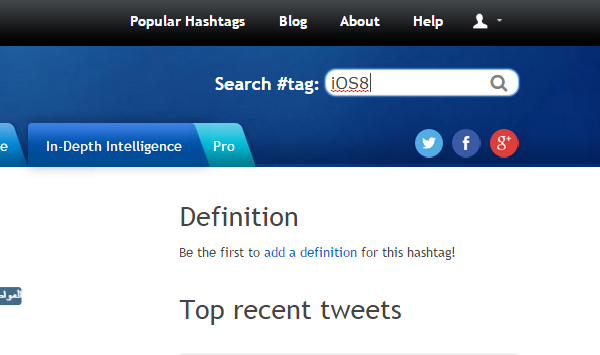
こんな感じで表示されます。iOS8で検索をするとiPhone,iPadなどが想定通り出てくるが、Androidも関連して非常にボリュームが大きい事が解ります。AndroidユーザーがiOS8の情報を知りたがっているのかもしれない。
グラフをAdvanceモードに切り替えると時系列でのトレンドも見れるので、解り易い。
Twitterは瞬発力があるので、トレンドが上昇ベクトルを示しているキーワードをチョイスしたい所ですね。
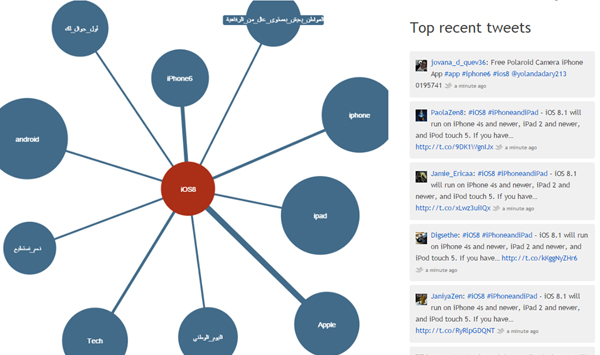
人気度も簡単に解る。iOS8で60程度なので、色々なものをベンチマークキーワードとして自分達で設定しておけば、ある程度使えるハッシュタグ、使えないハッシュタグは見極められる筈。
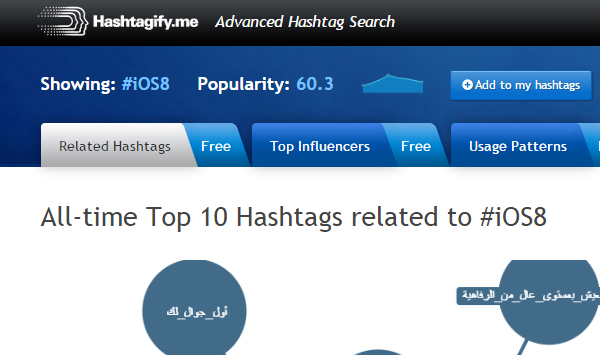
と言う訳で、ハッシュタグの人気が見えるHashtagifyのご紹介でしたー。
Twitterのご担当者は是非使ってみてくださいね。
それでは。